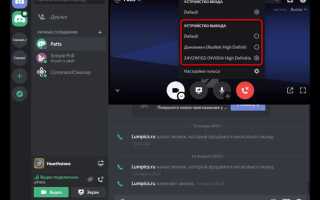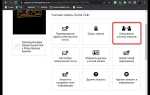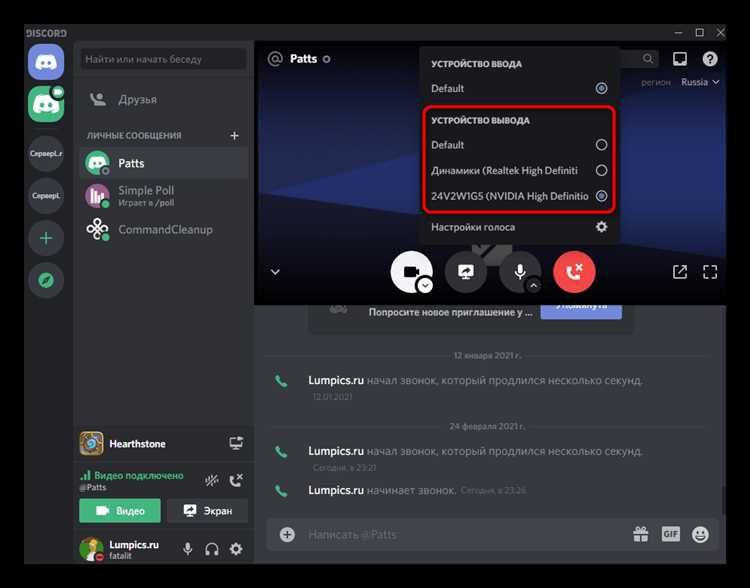
Когда вы начинаете трансляцию на Discord, важно настроить правильный звук, чтобы ваши зрители слышали все, что происходит в вашей игре или приложении. Без корректной настройки аудио, трансляция может стать бесполезной, если звук не передается должным образом. В этой статье мы рассмотрим основные шаги, как включить звук в трансляции Discord и избежать распространенных ошибок, с которыми сталкиваются пользователи.
Далее следует настроить саму трансляцию. При запуске трансляции в Discord важно выбрать приложение или окно, которое вы хотите транслировать. Если вы хотите, чтобы ваши зрители слышали не только картинку, но и звук из приложения или игры, убедитесь, что опция «Подключить звук приложения» активирована. Это позволит передать звуковые эффекты и музыку из игры или программы, не ограничиваясь только микрофоном.
Не забывайте, что стабильность интернета также может влиять на качество передачи звука. Низкая скорость интернета или нестабильное соединение могут вызывать задержки и прерывания аудио во время трансляции.
Проверка настроек звука в Discord перед началом трансляции
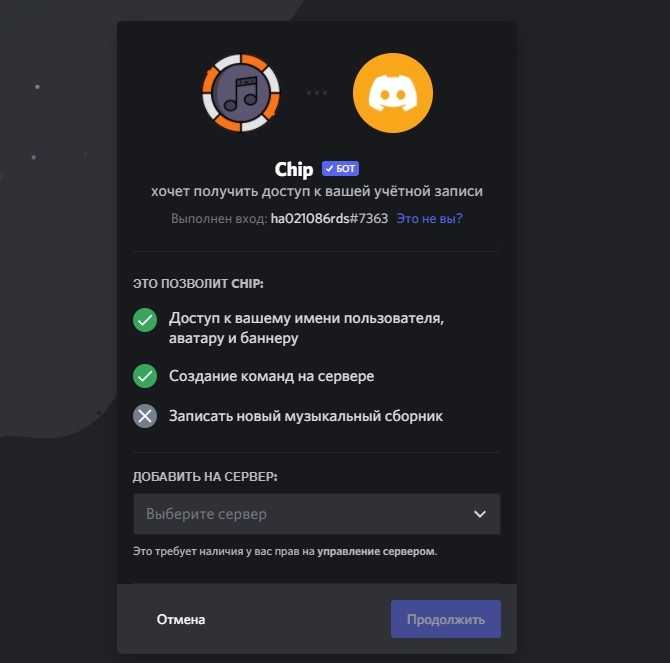
Затем настройте микрофон. В разделе «Входное устройство» выберите нужный микрофон, а затем убедитесь, что его уровень не слишком высок или низок. Если ваш микрофон издает лишние шумы, включите фильтры для подавления фона в настройках устройства.
Для проверки качества звука рекомендуется провести тест с другом или записать пробную трансляцию. Убедитесь, что звук четкий и без помех, а также, что не возникает эффектов эхо или задержки.
Если при трансляции звук кажется слишком тихим или прерывается, вернитесь в настройки и подкорректируйте уровни громкости как для входного, так и для выходного устройств. Также проверьте настройки звука в системе операционной системы – иногда система может автоматически снижать громкость при запуске Discord.
Не забудьте включить «Улучшение качества звука» в Discord, если это необходимо для более чистого звучания, особенно если вы планируете использовать микрофон для профессиональных целей.
Как включить микрофон для трансляции на Discord
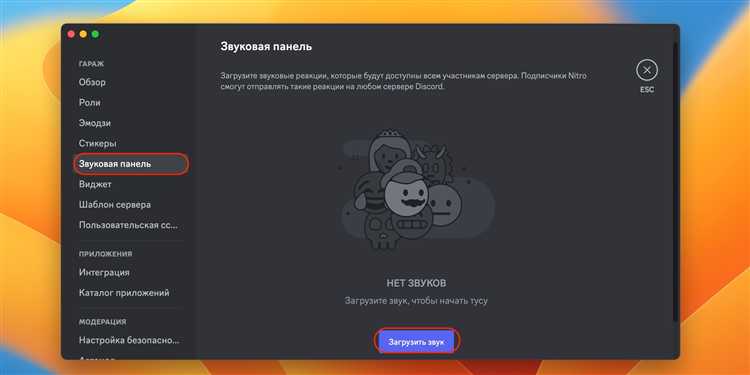
Чтобы начать использовать микрофон для трансляции в Discord, необходимо выполнить несколько простых шагов. Для этого важно удостовериться, что микрофон правильно настроен, а также, что он активирован в настройках приложения.
1. Откройте Discord и войдите в свою учетную запись.
2. Перейдите в настройки пользователя. Для этого нажмите на иконку шестерёнки рядом с вашим именем в нижнем левом углу окна Discord.
3. В меню настроек выберите раздел «Голос и видео». Здесь находятся все основные параметры для настройки микрофона.
4. В разделе «Устройства ввода» выберите ваш микрофон из выпадающего списка. Если нужное устройство не отображается, попробуйте переподключить его или перезагрузить приложение.
5. Включите опцию «Автоматическая настройка громкости» для более удобной работы микрофона. Если хотите установить уровень громкости вручную, сдвигайте ползунок «Громкость микрофона» до желаемого значения.
6. После настройки микрофона проверьте его работоспособность с помощью функции «Тестирование микрофона». Нажмите кнопку «Начать тест», и убедитесь, что уровень сигнала реагирует на ваш голос.
7. Перейдите в настройки канала, на котором будете транслировать, и убедитесь, что включена передача голоса. Для этого в разделе «Голосовой канал» активируйте опцию «Разрешить использовать микрофон».
8. Важно также проверить, что у вас есть соответствующие разрешения на использование микрофона в канале. Если вы не являетесь администратором, попросите владельца канала предоставить доступ.
9. Чтобы начать трансляцию с использованием микрофона, выберите нужный голосовой канал и нажмите кнопку «Начать трансляцию» в правом верхнем углу экрана. Убедитесь, что микрофон работает, и звук поступает в трансляцию.
После выполнения этих шагов ваш микрофон будет готов к использованию для трансляции на Discord. Убедитесь, что нет конфликтующих программ, использующих микрофон одновременно, и что он правильно подключен к вашему устройству.
Для того чтобы звук был слышен всем участникам трансляции, выполните следующие шаги:
- Выбор источника звука: В Discord можно передавать как системный звук, так и звук с конкретных приложений. Чтобы выбрать нужный источник, откройте настройки голосового чата, затем перейдите в раздел «Голос и видео» и включите опцию «Подключить звук системных уведомлений» или «Подключить звук с приложения».
- Тестирование звука: Перед началом важной трансляции важно провести тест. Для этого пригласите в канал хотя бы одного участника и попросите его подтвердить, слышит ли он звук с вашего устройства. Если звук не слышен, проверьте уровни громкости в приложении и на устройстве.
При использовании трансляций с несколькими источниками звука (например, игры и музыки), настройте каждый источник отдельно в настройках приложений, чтобы участники могли слышать все элементы звукового контента без помех. В случае проблем с синхронизацией или качеством звука попробуйте изменить настройки частоты дискретизации или установить приоритет на определенный источник звука в самом Discord.
Использование разных источников звука при трансляции
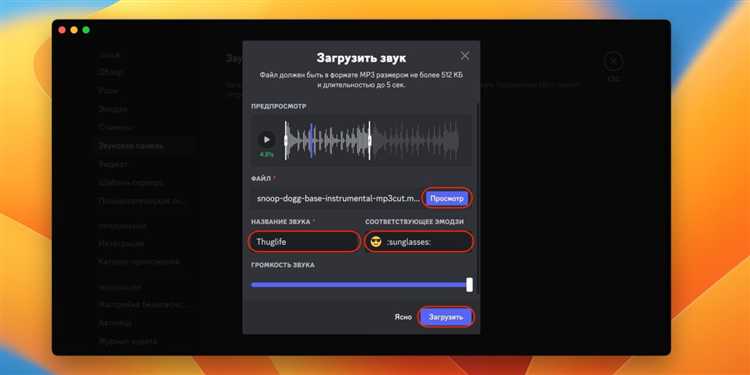
В Discord можно использовать несколько источников звука одновременно, что важно для качественного стриминга. Настройка каждого источника требует внимания, чтобы избежать проблем с балансом звука и перегрузкой канала. Рассмотрим, как правильно настроить и использовать разные источники звука при трансляции.
Основные источники звука, которые можно добавить в трансляцию:
- Системный звук – звук, который идет от приложений и игр, запущенных на компьютере.
- Микрофон – голос пользователя, который записывается через подключенный микрофон.
- Звук из приложения – звук, поступающий от конкретных приложений, таких как игры, видео или музыка.
Для правильной настройки источников звука необходимо выполнить несколько шагов:
- Настройка системного звука: В Discord откройте настройки и перейдите в раздел «Голос и видео». В поле «Входящий звук» выберите нужный аудио-выход устройства, чтобы транслировать системный звук.
- Использование виртуальных аудиокабелей: Для более сложных настроек (например, если нужно передавать только звук игры или программы) установите виртуальные аудиокабели, такие как VB-Audio Cable. Это позволяет направлять отдельные потоки звука в Discord без необходимости смешивать их с общим системным звуком.
- Один микрофон и несколько источников: В Discord возможно использовать несколько источников звука одновременно. Для этого настройте отдельные каналы или устройства, такие как второй микрофон или веб-камеру, для получения четкого и качественного звука.
- Настройка уровня звука: Для каждой категории источников звука можно настроить отдельный уровень громкости, чтобы не было перекрытий между голосом и игрой. Используйте ползунки регулировки громкости в Discord для каждого источника.
Также важно учитывать, что использование нескольких источников звука может повлиять на производительность вашего компьютера. Рекомендуется проверять нагрузку на систему, особенно при использовании виртуальных аудиокабелей или записи звука из нескольких программ одновременно.
Дополнительно следует настроить фильтры для микрофона, чтобы минимизировать фоновый шум. Это улучшит качество трансляции и сделает звук более чистым.
Настройка системных звуков для корректной работы с Discord
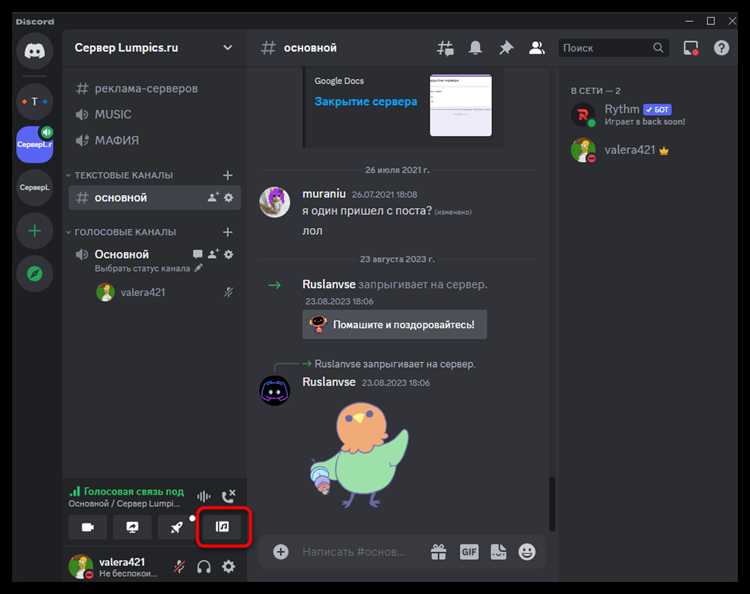
Первый шаг – это проверка уровня громкости системных звуков. Убедитесь, что в операционной системе не установлен уровень звука на минимальное значение. Для этого откройте «Настройки звука» в панели управления или через меню на панели задач (иконка динамика), и убедитесь, что ползунок не находится на нуле. Также убедитесь, что звук включен и не отключен на уровне устройства.
После этого стоит проверить правильность выбора устройства воспроизведения. Если у вас подключены несколько звуковых устройств (например, колонки и наушники), убедитесь, что в настройках Windows выбрано правильное устройство по умолчанию. Перейдите в «Панель управления» → «Оборудование и звук» → «Звук» и выберите необходимое устройство в разделе «Устройства воспроизведения».
Также стоит убедиться, что звуковой драйвер актуален. Откройте «Диспетчер устройств» (Win + X и выберите соответствующий пункт), разверните раздел «Звуковые, видеоустройства и игровые устройства», и убедитесь, что драйверы для вашего аудиоустройства обновлены. Если драйверы устарели, скачайте последние версии с официального сайта производителя.
Для улучшения качества звука и уменьшения задержек, включите опцию «Улучшение качества звука» в разделе «Голос и видео». Это позволит Discord использовать доступные ресурсы системы для оптимизации работы с аудио. Также проверьте включение «Автоматического усиления микрофона» и «Отключение шума» для чистоты звука.
Не забудьте проверить настройки «Воспроизведение звука» в самой операционной системе. Для этого откройте «Панель управления» → «Звук» → «Воспроизведение» и в настройках вашего устройства воспроизведения убедитесь, что оно настроено на максимальное качество и без ограничений. Выключите возможные эффекты, такие как «Эквалайзер» или «Управление динамическим диапазоном», которые могут влиять на воспроизведение звуков в Discord.
Наконец, для стабильной работы системы важно следить за нагрузкой на процессор. Если процессор перегружен, это может привести к прерыванию звуков в Discord. Закройте лишние программы и службы, которые могут потреблять ресурсы вашего ПК, и проверяйте это через диспетчер задач (Ctrl + Shift + Esc).
Как включить звук приложений, если он не слышен в трансляции
Если звук приложений не передается в трансляцию на Discord, есть несколько возможных причин и способов их решения. Во-первых, убедитесь, что вы правильно настроили захват экрана и выбрали правильные источники звука.
1. В процессе настройки трансляции Discord важно выбрать не только окно или экран, но и источники звука. При захвате экрана обязательно активируйте опцию «Захватить звук приложения». Эта настройка позволяет передавать аудио из программ, таких как музыкальные плееры или игры, прямо в поток.
2. Проверьте, что в настройках приложения, которое вы хотите транслировать, звук не отключен или не уменьшен до нуля. Особенно это касается игр, где отдельные аудиоканалы могут быть настроены отдельно от системного звука.
3. В настройках Discord откройте «Настройки голосового чата» и убедитесь, что параметр «Использовать аппаратное ускорение» включен. Иногда отключение этой функции может повлиять на качество и стабильность передачи звука.
5. Для Windows 10 и 11 проверьте настройки микшера звука. Возможно, вы отключили звук приложения через его индивидуальные настройки в системе. Включите звуковой канал для этого приложения, чтобы оно стало доступно для трансляции.
Эти действия помогут вам устранить проблему с отсутствием звука приложений в трансляции и улучшить качество передачи аудио для ваших зрителей.
Устранение проблем с отсутствием звука при трансляции в Discord
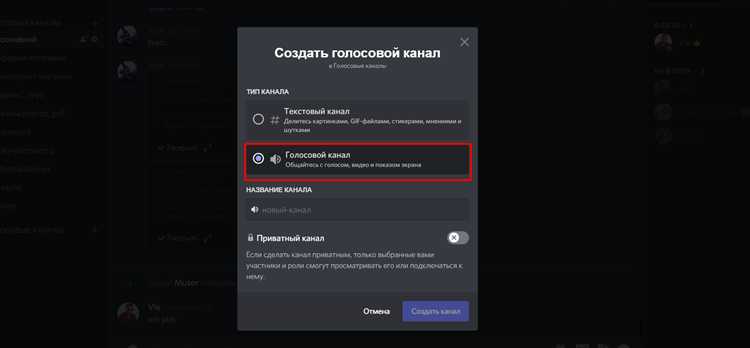
При трансляции на Discord часто возникает проблема с отсутствием звука. Эта ситуация может быть вызвана разными факторами, от настроек самой программы до особенностей устройства. Вот несколько шагов для устранения этой проблемы.
2. Включите опцию «Подавление шума» и «Автоматическое определение уровня микрофона». Если микрофон слишком тихий или слишком громкий, Discord может не передавать звук на должном уровне. Эти функции помогут оптимизировать громкость и качество передачи звука.
3. Проверьте разрешения для Discord. Если вы делаете трансляцию через браузер, убедитесь, что Discord имеет доступ к микрофону и системе звука. В настройках браузера могут быть отключены разрешения на использование аудио.
4. Отключите «Аппаратное ускорение». Иногда эта функция может мешать корректной работе звука. Для этого перейдите в «Настройки» -> «Дополнительно» и отключите «Использовать аппаратное ускорение».
5. Обновите драйверы звуковой карты и микрофона. Старые или поврежденные драйверы могут стать причиной отсутствия звука. Зайдите в «Диспетчер устройств» и обновите драйверы для всех аудио-устройств.
6. Проверьте качество интернета. Низкая скорость интернет-соединения может привести к задержкам и потере звука. Попробуйте переключиться на более стабильное соединение или отключите другие устройства, использующие интернет.
7. Перезапустите Discord и устройство. Иногда проблемы с отсутствием звука можно решить простым перезапуском приложения или перезагрузкой компьютера, что устраняет возможные конфликты с другими программами.
Следуя этим рекомендациям, вы сможете устранить большинство проблем с отсутствием звука при трансляции в Discord. В случае, если проблема сохраняется, рекомендуется обратиться в службу поддержки Discord для получения дополнительной помощи.
Рекомендации по оптимальным настройкам звука для трансляций на Discord
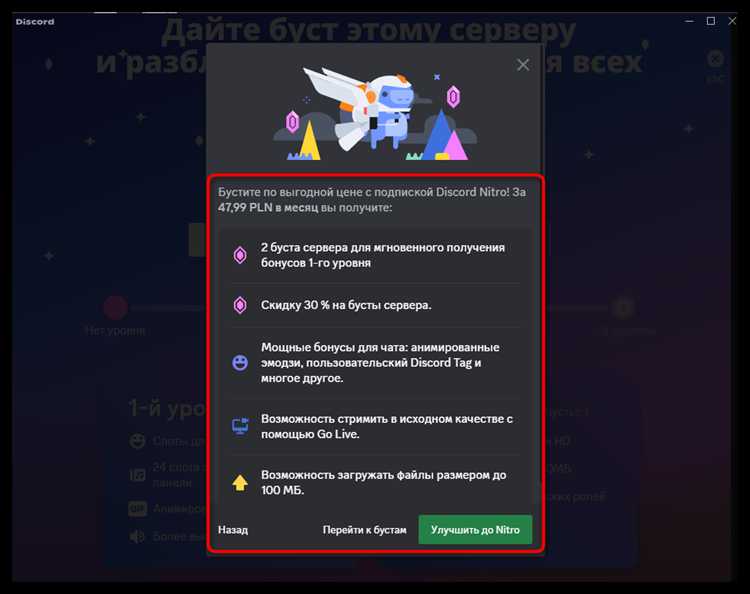
1. Настройка уровня громкости
Для корректной передачи звука важно настроить уровень громкости. Убедитесь, что микрофон и выходной звук находятся на оптимальном уровне. Микрофон не должен быть слишком громким, чтобы избежать искажений, но и не слишком тихим, чтобы его было слышно. В разделе «Настройки голосового чата» Discord установите уровень чувствительности микрофона так, чтобы он реагировал только на голос, но не на посторонние звуки.
2. Использование фильтров и шумоподавления
Для улучшения качества звука и устранения посторонних шумов активируйте функцию шумоподавления в настройках Discord. Также полезно включить эквалайзер для оптимизации частот, улучшая четкость голоса. Если ваше оборудование поддерживает, настройте фильтры на уровне системы, чтобы минимизировать фоновый шум.
3. Вибрация и громкость в наушниках
Используйте наушники с хорошим изоляцией, чтобы избежать эха или звуков, которые будут слышны зрителям. Важно также следить за громкостью в наушниках, чтобы не создавать обратную связь через микрофон. Установите оптимальный баланс между уровнями игры и чата, чтобы избежать доминирования одного из источников.
4. Проверка сетевого подключения
Стабильное интернет-соединение крайне важно для качественной трансляции. Задержки и разрывы связи могут ухудшить восприятие звука. Используйте проводное подключение, если возможно, и проверяйте скорость интернета перед трансляцией. Минимальная скорость для стабильного вещания – 3-5 Мбит/с.
5. Настройка выхода звука для зрителей
Если вы хотите передавать звук игры или другого контента, убедитесь, что выбран правильный аудиовыход. Для оптимальной передачи голосового чата и системного звука следует использовать режим «Продвинутый», чтобы точно настроить, какие аудиоканалы отправляются в трансляцию.
6. Использование внешнего оборудования
Для профессионального качества звука используйте внешние микрофоны и аудиоинтерфейсы, которые могут значительно улучшить качество записи по сравнению с встроенными устройствами. Выбирайте оборудование с хорошим подавлением шума и высокой чувствительностью.
7. Тестирование звука до начала трансляции
Перед каждой трансляцией рекомендуется провести тестирование аудио. Проверьте, как звук воспринимается на разных устройствах – компьютерах, мобильных телефонах и наушниках. Это поможет выявить проблемы с балансом звука или его искажениями до начала вещания.
Вопрос-ответ:
Как включить звук на трансляции Discord?
Для того чтобы включить звук на трансляции в Discord, нужно выполнить несколько простых шагов. Во-первых, зайдите в сервер, где хотите провести трансляцию, и выберите голосовой канал. После этого нажмите на кнопку с изображением экрана (для начала трансляции), а затем выберите приложение или окно, которое хотите транслировать. Чтобы включить звук, отметьте соответствующий пункт «Поделиться звуком» перед тем, как начать трансляцию. Это обеспечит передачу как изображения, так и звука на ваших зрителей.
Почему не работает звук при трансляции в Discord?
Если звук не работает во время трансляции, возможно, вы забыли включить опцию «Поделиться звуком» перед началом трансляции. Проверьте, что при выборе окна для трансляции стоит галочка на опции с передачей звука. Также стоит убедиться, что громкость на вашем устройстве не выключена и на самой платформе Discord настроены правильные аудио устройства. Если проблема сохраняется, попробуйте перезапустить приложение или обновить драйверы аудио устройства.
Как включить звук, если трансляция идет через игру?
Если вы хотите транслировать звук с игры, обязательно перед началом трансляции выберите опцию «Поделиться звуком». Это нужно, чтобы звук игры также был передан зрителям. Важно, чтобы в настройках Discord была включена возможность захвата аудио для игр, и чтобы на вашем ПК звук был включен. Также проверьте, не отключены ли системные звуки игры в настройках самого приложения.
Можно ли передавать звук с нескольких приложений одновременно в Discord?
Нет, в Discord нельзя передавать звук с нескольких приложений одновременно, если вы транслируете через одно окно или приложение. Для передачи звука с разных приложений вам нужно будет использовать несколько сеансов трансляции или переключать приложения, передаваемые в каждом сеансе. Однако можно запустить трансляцию одного приложения с активированным звуком, а затем переключиться на следующее приложение, чтобы продолжить делиться новым контентом.
Как настроить звуковые настройки для трансляции в Discord?
Чтобы настроить звуковые настройки для трансляции, откройте настройки Discord, перейдите в раздел «Голос и видео», где можно настроить микрофон, динамики и другие устройства. Также стоит обратить внимание на раздел «Системные настройки» и проверить, что аудио устройства правильно выбраны для вывода и ввода звука. Важно проверить настройки в самой операционной системе, чтобы убедиться, что выбранное устройство для вывода звука работает корректно.